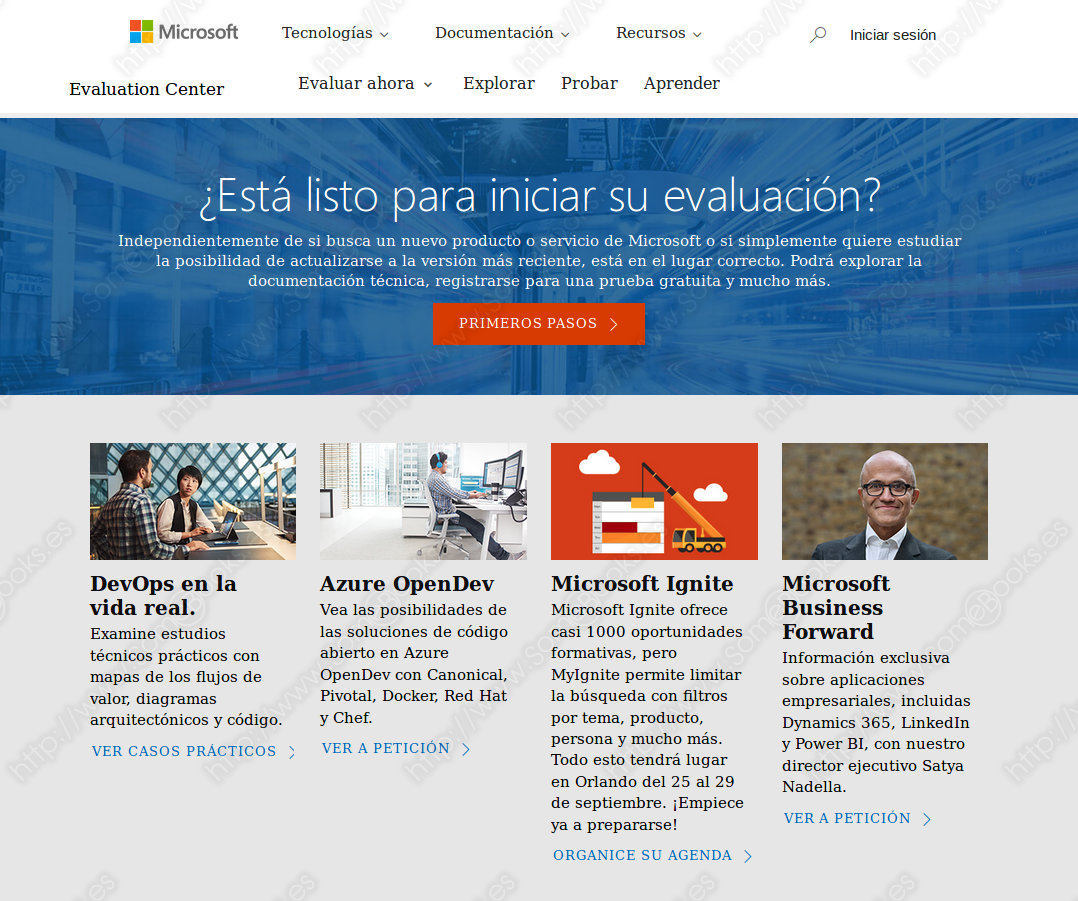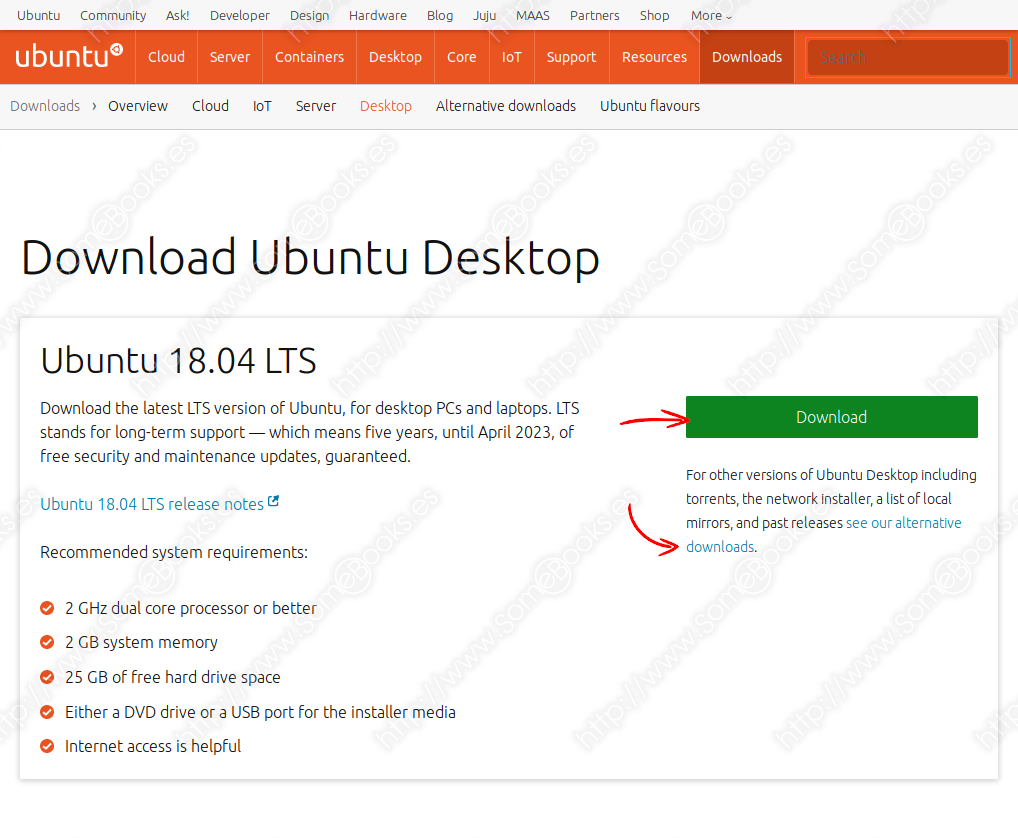Capítulo 3: Instalación de sistemas operativos libres y propietarios
El proceso de instalación del sistema operativo.
Una vez que tengamos claros todos los aspectos necesarios, estaremos listos para comenzar la instalación.
Si no dispones de una licencia de Windows para poner en práctica los contenidos de este apartado, puedes obtener, de forma totalmente gratuita, una versión de evaluación plenamente funcional durante un periodo de 90 días en la siguiente dirección: http://technet.microsoft.com/es-es/evalcenter/hh699156.aspx
En cuanto a Ubuntu, puedes descargarlo libremente desde la página oficial de Ubuntu (http://www.ubuntu.com/download/desktop), eligiendo la descarga más apropiada para tu hardware.
Una vez descargado cada uno de ellos, necesitarás grabar sus imágenes ISO en un soporte óptico, normalmente un DVD, o crear un USB de instalación. Después, estarás listo para iniciar el proceso de instalación.
En  SomeBooks.es ya hemos dedicado algunos artículos con explicaciones pormenorizadas en el caso de que utilices sistemas operativos de Microsoft:
SomeBooks.es ya hemos dedicado algunos artículos con explicaciones pormenorizadas en el caso de que utilices sistemas operativos de Microsoft:
-
Instalar Windows 10 Technical Preview sobre VirtualBox , que también es válido, en líneas generales, para Windows 8.1.
También puedes crear un dispositivo de instalación siguiendo las explicaciones de estos artículos:
Actividad 3: Instalar Windows
Documenta la instalación, paso a paso, de la versión del sistema operativo Windows que vayas a utilizar para desarrollar el resto de contenidos de este libro. Es recomendable que utilices un software de virtualización para esta tarea.
En la página oficial de Microsoft puedes obtener una imagen ISO para evaluar Windows sin coste.
Para realizar la actividad puedes usar, como referencia, los artículos del cuadro anterior que más se ajusten a tus necesidades.
… Y lo mismo ocurre si tu sistema preferido es GNU/Linux:
Antes de nada, para instalar cualquier distribución de GNU/Linux, puedes crear un dispositivo de instalación usando como referencia alguno de los siguientes artículos:
- Crear USB de instalación con UNetBootin.
- Etcher (Parte 1): Una forma sencilla de crear dispositivos USB de instalación.
- Etcher (Parte 2): Crear un USB de instalación a partir de una imagen ISO.
- Incluir varias imágenes ISO en la misma memoria USB con MultiSystem.
De cualquier modo, te recomiendo que instales una versión LTS, para lo que puedes utilizar los siguientes artículos:
Ubuntu 16.04 LTS
Ubuntu 18.04 LTS
Aunque, si te apetece probar alguna otra alternativa, puedes echar un vistazo a los siguientes artículos:
- Instalar Linux Deepin 2014.2 paso a paso.
- Instalar Ubuntu 15.04, Vivid Vervet, paso a paso (válido para 14.04 LTS).
- Instalar Ubuntu 16.10 (Yakkety Yak) desde cero.
- Instalar Ubuntu 17.10 (Artful Aardvark) desde cero.
- Instalar openSUSE Leap 42.2 paso a paso.
- Qubes OS: La distribución de GNU/Linux para quienes se preocupan de la seguridad.
- Zorin OS: La distribución de Linux que parece Windows 10.
- Con Linux AIO puedes tener 6 sabores de Ubuntu en una sola imagen.
- Tails: La distribución de GNU/Linux para quienes se preocupan de su privacidad (parte 1).
- Tails: La distribución de GNU/Linux para quienes se preocupan de su privacidad (parte 2).
- Tails: La distribución de GNU/Linux para quienes se preocupan de su privacidad (parte 3).
Incluso puedes recurrir a mkusb, que además te permite crear dispositivos USB persistentes. Así, podrás llevar en el bolsillo un sistema operativo con el que arrancar cualquier ordenador (como un LiveCD), pero que mantenga las modificaciones que hagas (como si estuviese instalado)… Y sin hacer cambios en el disco del ordenador que utilices.
Para lograrlo, puedes seguir nuestros siguientes artículos:
Actividad 4: Instalar Ubuntu
Documenta la instalación, paso a paso, de la versión del sistema operativo Ubuntu que vayas a utilizar para desarrollar el resto de contenidos de este libro. Es recomendable que utilices un software de virtualización para esta tarea.
En la página oficial de Ubuntu puedes obtener una imagen ISO del sistema operativo, que puedes utilizar sin ningún tipo de restricciones.
Para realizar la actividad puedes usar, como referencia, los artículos del cuadro anterior que más se ajusten a tus necesidades.
Después de instalar el sistema operativo
Una vez completada la instalación del sistema operativo, puede que lo siguiente que necesitemos sea ajustar su apariencia y funcionalidad según nuestro criterio. En este sentido, son muchas las cosas podemos hacer en ambos sistemas operativos. A continuación incluimos las más básicas y, en futuros capítulos iremos añadiendo aspectos complementarios.
En el caso de Windows, son los siguientes:
Actividad 5: Instalar un tema de escritorio en Windows
Siguiendo las indicaciones anteriores, localiza un nuevo tema de escritorio que permita cambiar totalmente el aspecto de Windows y aplícalo en tu máquina virtual.
Y para Ubuntu comenzaremos por estos:
Actividad 6: Ajustar la apariencia de Ubuntu con Gnome Tweaks.
Instala, sobre tu máquina virtual con Ubuntu, la herramienta Gnome Tweaks. Para lograrlo, puedes seguir las indicaciones de los artículos anteriores.
A continuación, investiga cómo usar la herramienta para cambiar la imagen de fondo en la pantalla de bloqueo (la que solicita tu contraseña cuando llevas un rato sin utilizar el ordenador) y comprueba que funciona. Puedes usar cualquiera de las imágenes que se incluyen de forma predeterminada en tu sistema.
Actividad 7: Instalar un tema de escritorio en Ubuntu.
Localiza un tema de escritorio y conjunto de iconos que permita cambiar totalmente el aspecto de Ubuntu y aplícalos en tu máquina virtual.
Puedes utilizar como referencia los siguientes artículos anteriores.